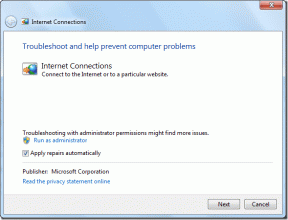7 najboljih načina da popravite Escape Key koji ne radi na Macu
Miscelanea / / April 03, 2023
Apple MacBook vam omogućuje korištenje nekoliko tipkovničkih prečaca za povećanje vaše produktivnosti. Možete čak stvoriti prilagođene tipkovničke prečace na Macu za brz pristup različitim funkcijama. Jedan od najčešćih tipkovničkih prečaca je tipka Escape za smanjivanje prozora, otkazivanje ili zatvaranje operacije na vašem Macu.

Iako je rijetko dio većine tipkovničkih prečaca, shvatit ćete da ne radi ako ga stalno pritišćete. Srećom, postoji nekoliko metoda da ga vratite u akciju. Ovdje su najbolji načini za popravak tipke Escape koja ne radi na Macu.
1. Ponovno pokrenite svoj Mac
Počevši s osnovnim rješenjem, preporučujemo da ponovno pokrenete svoj Mac kako biste ponovno pokrenuli svoj stroj. Mnogo se problema na Macu rješava jednostavnim ponovnim pokretanjem. Evo kako to učiniti.
Korak 1: Kliknite Apple logo u gornjem desnom kutu na traci izbornika.

Korak 2: Na popisu opcija kliknite Restart.

Korak 3: Nakon što se vaš Mac ponovno pokrene, reproducirajte video na cijelom zaslonu i provjerite radi li tipka Escape (Esc).
Pokreće li se vaš Mac nasumično ponovno? Pročitajte naš vodič o potencijalu popravci za nasumično ponovno pokretanje Maca.
2. Isključite bežičnu tipkovnicu
Ako koristite vanjsku bežičnu tipkovnicu za svoj Mac, predlažemo da je jednom odspojite i prebacite na zadanu fizičku tipkovnicu vašeg Maca. Tipka Escape na bežičnoj tipkovnici možda je potpuno prestala raditi. Kao alternativno rješenje, možda biste trebali razmotriti bežične tipkovnice za Mac. Ali ako vam je prioritet da Escape radi na vašem Macu, isprobajte druga rješenja u nastavku.
3. Prisilno zatvorite Siri na Macu
Neki korisnici koji su se suočili s istim problemom izvijestio na službenim forumima zajednice Apple to prisilno napuštanje Siri na Macu vratilo je glatko funkcioniranje tipke Escape. Ovu metodu možete isprobati i kada Siri prestane reagirati na traci izbornika ili se ne aktivira nakon dugog pritiska Command + Spacebar na vašem Macu. Evo kako to učiniti.
Korak 1: Pritisnite Command + razmaknicu da otvorite Spotlight Search, upišite Monitor aktivnosti, i pritisnite Return.

Korak 2: Kliknite traku za pretraživanje u gornjem desnom kutu, upišite Siri, i pritisnite Return.

Korak 3: Odaberite Siri s popisa rezultata.

Korak 4: Odaberite Siri s popisa i kliknite na ikonu Stop na vrhu.

Korak 5: Pritisnite Force Quit za potvrdu radnje.

Zatvorite Monitor aktivnosti, otvorite video ili preglednik na cijelom zaslonu na svom Macu i provjerite radi li tipka Escape.
4. Pokrenite svoj Mac u sigurnom načinu rada
Siguran način spriječit će smetnje aplikacija trećih strana i omogućiti samo pokretanje aplikacija sustava tijekom pokretanja vašeg Maca. Ako prisilno napuštanje Siri nije pomoglo, evo kako možete isprobati Safe Mode na svom Macu.
Za Mac s M1 čipom
Korak 1: Pritisnite Apple logo u gornjem lijevom kutu na traci izbornika.

Korak 2: Odaberite Isključi s popisa opcija.

Korak 3: Nakon što se vaš Mac isključi, pritisnite i držite tipku za uključivanje dok ne vidite dvije mogućnosti pokretanja – Macintosh HD i Opcije.
Korak 4: Odaberite Macintosh HD dok držite tipku Shift i odaberite "Nastavi u sigurnom načinu".

Nakon što se vaš Mac pokrene, pokrenite reprodukciju videa na cijelom zaslonu na vašem Macu i provjerite radi li tipka Escape.
Za Mac s Intel čipom
Korak 1: Pritisnite Apple logo u gornjem lijevom kutu na traci izbornika.

Korak 2: Odaberite Restart iz izbornika.

Korak 3: Čim se vaš Mac ponovno pokrene, pritisnite i držite tipku Shift.
Korak 4: Otpustite tipku Shift kada vidite prozor za prijavu.
Prijavite se i provjerite je li problem riješen.
5. Rest SMC za Mac računala s Intel procesorom
Ako vaš Mac ili iMac model pokreće Intelov čip, sljedeće rješenje koje preporučujemo je resetiranje SMC-a ili System Management Controller-a. Riječ je o čipu koji kontrolira i pohranjuje kritične detalje različitih hardverskih funkcija, a jedna od njih je tipka Escape. Evo kako resetirati SMC.
Korak 1: Pritisnite logotip Apple u gornjem lijevom kutu na traci izbornika i odaberite Isključi iz izbornika koji se pojavi.

Korak 2: Pričekajte nekoliko sekundi. Zatim pritisnite i držite Shift + lijevu Option + lijevu Control tipku. Također pritisnite i držite tipku za napajanje.
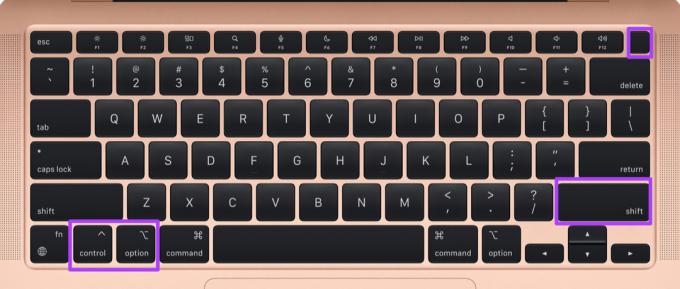
Nastavite pritiskati četiri tipke još 7 sekundi. Ako se vaš Mac uključi, ponovno će reproducirati zadano zvono za pokretanje dok držite pritisnute tipke.
Korak 3: Otpustite sve četiri tipke i pritisnite tipku za uključivanje kako biste ponovno pokrenuli svoj Mac.
6. Omogućite tipkovnicu pristupačnosti za otkrivanje fizičkog oštećenja
Ako vam nijedan od koraka do sada nije uspio, postoji mogućnost fizičkog oštećenja. Da biste isto provjerili za tipku Escape na tipkovnici vašeg Mac računala, morate omogućiti tipkovnicu pristupačnosti da otkrije neispravnost tipke Escape. Evo kako mu pristupiti.
Korak 1: Pritisnite Command + razmaknicu da otvorite Spotlight Search, upišite Pristupačnost, i pritisnite Return.

Korak 2: U prozoru Pristupačnost pomaknite se prema dolje lijevog izbornika i kliknite na tipkovnicu.

Korak 3: Kliknite karticu Preglednik u gornjem desnom dijelu.

Korak 4: Pritisnite potvrdni okvir pored Omogući tipkovnicu pristupačnosti.

Tipkovnica pristupačnosti pojavit će se na vašem zaslonu.
Korak 5: Zatvorite prozor pristupačnosti, reproducirajte video na vašem Macu na cijelom zaslonu i pritisnite tipku Escape na tipkovnici pristupačnosti.

Ako prozor ne izađe iz načina rada preko cijelog zaslona, tipka Escape na fizičkoj tipkovnici je oštećena.
7. Posjetite najbližu Apple trgovinu
Ako se gornjom metodom otkrije fizičko oštećenje, predlažemo da posjetite najbližu Apple Store kako biste popravili svoju Mac tipkovnicu. Trebali biste jednom provjeriti je li vaš Mac pokriven pod Apple Care plan.
Pobjeći od nevolja
Tipka Escape i dalje je vrlo korisna tipkovnička prečaca i igra važnu ulogu u tome da svoj Mac iskoristite na najbolji način. Gore spomenuta rješenja trebala bi vam pomoći da tipka Escape radim ili možete nabaviti bežičnu tipkovnicu za korištenje s vašim Mac računalom.
Zadnje ažuriranje 26. kolovoza 2022
Gornji članak može sadržavati pridružene veze koje pomažu u podršci Guiding Tech. Međutim, to ne utječe na naš urednički integritet. Sadržaj ostaje nepristran i autentičan.
Napisao
Paurush Chaudhary
Demistificiranje svijeta tehnologije na najjednostavniji način i rješavanje svakodnevnih problema povezanih s pametnim telefonima, prijenosnim računalima, televizorima i platformama za strujanje sadržaja.